Как произвести возврат оплаченных услуг из счета гостя
Оплаченные услуги в счете гостя при необходимости могут быть возвращены в полном или частичном объеме, рассмотрим несколько вариантов проведения возвратов на счете гостя (от простых к более сложным):
1. Гость оплатил свое проживание, но хочет выехать на сутки раньше (2,3 суток и т.д.)
1. Переходим в счет гостя;
2. По клику мыши выбираем в таблице "Услуги" первую запись с пакетом "Проживание" (ориентируемся на дату предоставления пакета - последние сутки проживания гостя в начале списка);
3. По кнопке -  "Возврат услуг" выбираем каким типом следует выполнить возврат отмеченной услуги (как правило, выбирается тот же тип оплаты, который использовался при платежной операции) и нажимаем "Выполнить".
"Возврат услуг" выбираем каким типом следует выполнить возврат отмеченной услуги (как правило, выбирается тот же тип оплаты, который использовался при платежной операции) и нажимаем "Выполнить".
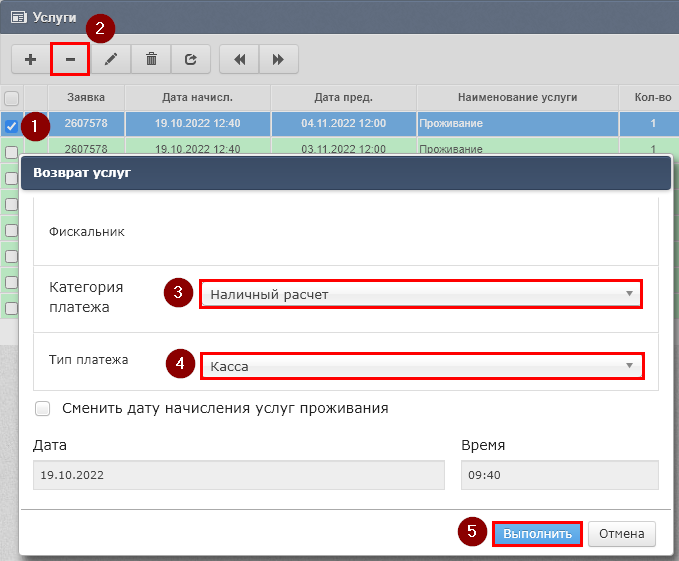
При начислении услуг проживания по установленному тарифу, в системе фиксируется специальный признак "Дата начисления услуг", т.е. до какой даты услуги были начислены (по умолчанию "до даты выезда", если пользователь не менял вручную).
Поэтому установленная галка "Сменить дату начисления услуг проживания" позволяет сместить признак с датой начисления услуг для возможных последующих начислений (если, к примеру, необходимо скорректировать стоимость последних суток и переначислить услуги).
Если к программе подключен кассовый аппарат и выбрана фискальная категория платежа, то будет распечатан чек на возврат, который будет включен в Z-отчет.
В результате появится строка с возвратом, а возвращенная услуга будет выделена красным шрифтом:
Последний шаг - изменить дату выезда гостя в Карточке заявки.
2. Проведение возврата за весь период проживания
Для проведения возврата по всем начисленным услугам "Проживание" следует:
1. Перейти в счет гостя;
2. В правой таблице "Услуги" нажать на кнопку "Выбрать все записи";
3. По кнопке -  "Возврат услуг" выбираем каким типом следует выполнить возврат всех отмеченных записей (как правило, выбирается тот же тип оплаты, который использовался при платежной операции) и нажимаем "Выполнить".
"Возврат услуг" выбираем каким типом следует выполнить возврат всех отмеченных записей (как правило, выбирается тот же тип оплаты, который использовался при платежной операции) и нажимаем "Выполнить".
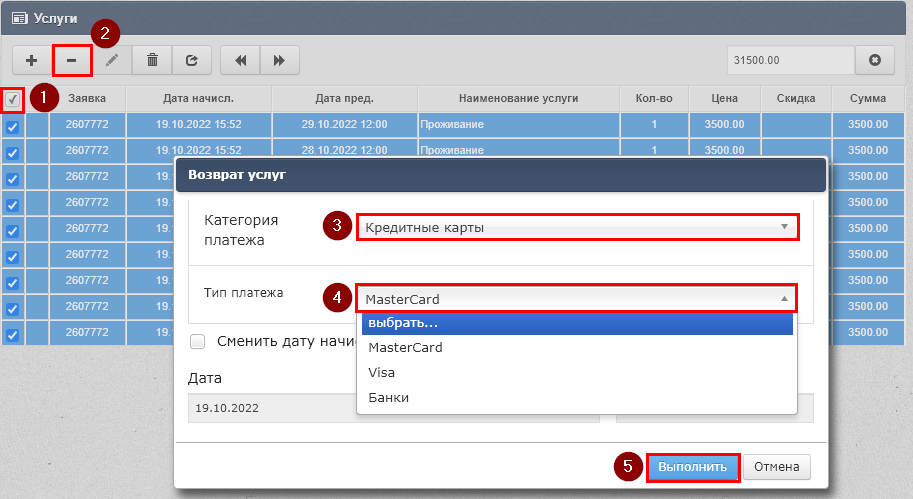
Если к программе подключен кассовый аппарат и выбрана фискальная категория платежа, то будет распечатан чек на возврат, который будет включен в Z-отчет.
Если в счете гостя присутствуют какие-либо дополнительные услуги, которые возвращать не нужно, то достаточно снять галку с такой услуги и проведенный возврат не затронет такую услугу.
4. После выполнения возврата следует обработать заявку - удалить с помощью пунктов "Отменить" или "Не прибыл" (по ситуации).
3. Возврат дополнительно начисленных услуг
Если в счете гостя помимо услуг за проживания присутствуют так же оплаченные дополнительные услуги (пример ниже "Сувенир"), то для проведения возврата следует:
1. Перейти в счет гостя;
2. В правой таблице "Услуги" находим в списке дополнительную услугу, по которой нужно провести возврат, выделяем её по клику мыши;
3. По кнопке -  "Возврат услуг" выбираем каким типом следует выполнить возврат отмеченной услуги (как правило, выбирается тот же тип оплаты, который использовался при платежной операции) и нажимаем "Выполнить".
"Возврат услуг" выбираем каким типом следует выполнить возврат отмеченной услуги (как правило, выбирается тот же тип оплаты, который использовался при платежной операции) и нажимаем "Выполнить".
Если к программе подключен кассовый аппарат и выбрана фискальная категория платежа, то будет распечатан чек на возврат, который будет включен в Z-отчет.
В результате появится строка с возвратом в левой таблице "Счета", а возвращенная услуга из правой таблицы "Услуги" будет выделена красным шрифтом.


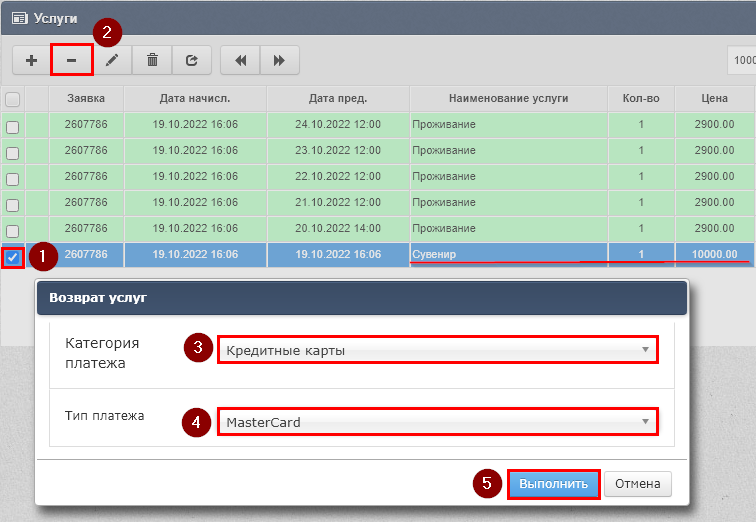
No Comments